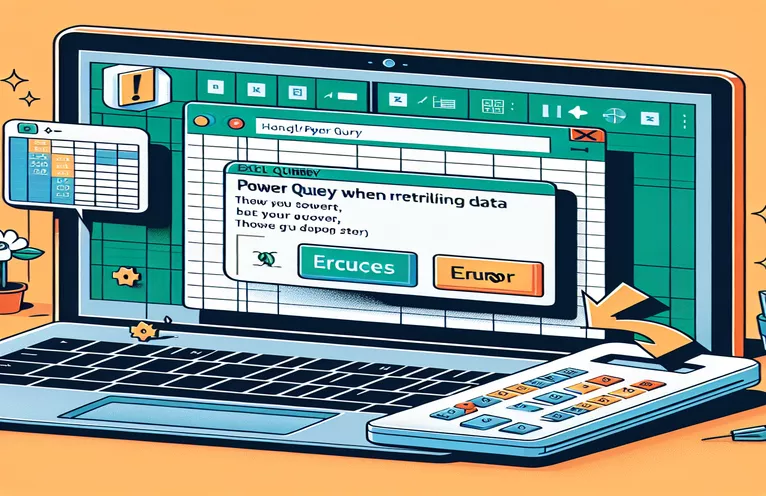Mengelola Kesalahan Pengambilan Data di Excel Power Query
Saat bekerja dengan Excel Power Query untuk mengambil data dari URL internal perusahaan, sering kali menemukan kode respons yang berbeda. Biasanya, kode respons ini menunjukkan apakah pengambilan data berhasil (200) atau tidak ditemukan (404). Memastikan penanganan yang tepat atas kode respons ini penting untuk representasi data yang akurat di Excel.
Artikel ini akan mempelajari cara menggunakan fungsi Power Query untuk mengambil dan menampilkan data dari URL internal. Fokusnya adalah mengelola skenario dengan kode respons pengambilan data 404, mencegah kesalahan, dan memastikan kelancaran pemrosesan data. Kami akan memandu langkah-langkah yang diperlukan dan memberikan solusi untuk menangani kesalahan ini secara efektif.
| Memerintah | Keterangan |
|---|---|
| Json.Document | Mengurai data JSON yang diambil dari layanan web. |
| Web.Contents | Mengambil data dari URL tertentu. |
| try ... otherwise | Mencoba operasi dan memberikan hasil alternatif jika terjadi kesalahan. |
| Record.ToTable | Mengonversi rekaman ke format tabel. |
| Table.SelectRows | Memfilter tabel berdasarkan kondisi tertentu. |
| Table.Pivot | Mengubah baris menjadi kolom berdasarkan nilai yang berbeda. |
Memahami Penanganan Kesalahan di Power Query
Dalam skrip yang disediakan, kita mulai dengan menggunakan Web.Contents berfungsi untuk mengambil data dari URL tertentu, yang dibuat secara dinamis menggunakan id parameter. Data ini diurai menggunakan Json.Document, mengonversi respons JSON menjadi format yang dapat diproses oleh Power Query. Jawabannya berisi Instrument record, yang kita akses menggunakan pengindeksan (Instrument{0}). Dari catatan ini, kami mengekstrak Data_Flow untuk memeriksa Data_Response_Code, yang menunjukkan berhasil tidaknya pengambilan data.
Jika Data_Response_Code adalah 200, kami melanjutkan untuk mengekstrak bidang data yang diperlukan - Instrument_Full_Name Dan CFI_Code - dari Instrument_Common catatan. Bidang-bidang ini kemudian diputar ke dalam format tabel menggunakan Table.Pivot. Jika kode responsnya adalah 404, yang menunjukkan bahwa data tidak ditemukan, kami memastikan bahwa kolom keluaran kosong dengan menyetelnya secara eksplisit. Pendekatan ini mencegah kesalahan dengan menggunakan try...otherwise konstruksi, yang menangkap potensi masalah dan default ke kondisi aman.
Perincian Mendetail Skrip Bahasa M Power Query
Skrip kedua memperluas skrip pertama dengan memasukkan try...otherwise membangun, menyediakan mekanisme fallback untuk setiap kesalahan yang ditemui selama pengambilan data. Setelah menguraikan respons JSON dengan Json.Document dan mengakses Instrument catatan, kami mencoba mengambil Data_Response_Code. Jika operasi ini gagal, skrip defaultnya adalah 404, memastikan sisa proses berlanjut tanpa gangguan.
Setelah kode respons dikonfirmasi, skrip akan mengekstrak kolom data darinya Instrument_Common atau kosongkan jika kode responsnya adalah 404. Fungsinya FetchData kemudian digunakan untuk menambahkan hasil ini ke kolom baru di tabel yang ada, dengan memanfaatkan Table.AddColumn. Metode ini memungkinkan penanganan kesalahan yang kuat dan memastikan integritas data tetap terjaga, bahkan ketika beberapa titik data hilang atau permintaan web gagal. Secara keseluruhan, skrip ini menunjukkan teknik efektif untuk menangani kesalahan pengambilan data web di Power Query.
Menangani Kesalahan Pengambilan Data di Power Query
Menggunakan Bahasa M Power Query
(id as text)=>letSource = Json.Document(Web.Contents("https://example.com/data?Identifier=" & id)),Instrument = Source[Instrument]{0},DataFlow = Instrument[Data_Flow],ResponseCode = DataFlow[Data_Response_Code],Output = if ResponseCode = 200 thenletInstrumentCommon = Instrument[Instrument_Common],FullName = InstrumentCommon[Instrument_Full_Name],CFI = InstrumentCommon[CFI_Code]in[FullName = FullName, CFI_Code = CFI]else[FullName = "", CFI_Code = ""]inOutput
Memastikan Integritas Data dengan Power Query
Menggunakan Bahasa M Excel Power Query
letFetchData = (id as text) =>letSource = Json.Document(Web.Contents("https://example.com/data?Identifier=" & id)),Instrument = Source[Instrument]{0}?ResponseCode = try Instrument[Data_Flow][Data_Response_Code] otherwise 404,Output = if ResponseCode = 200 thenletInstrumentCommon = Instrument[Instrument_Common],FullName = InstrumentCommon[Instrument_Full_Name],CFI = InstrumentCommon[CFI_Code]in[FullName = FullName, CFI_Code = CFI]else[FullName = "", CFI_Code = ""]inOutput,Result = Table.AddColumn(YourTableName, "FetchData", each FetchData([Id]))inResult
Memahami Perintah Power Query
Menangani Kesalahan Pengambilan Data di Power Query
Menggunakan Bahasa M Power Query
(id as text)=>letSource = Json.Document(Web.Contents("https://example.com/data?Identifier=" & id)),Instrument = Source[Instrument]{0},DataFlow = Instrument[Data_Flow],ResponseCode = DataFlow[Data_Response_Code],Output = if ResponseCode = 200 thenletInstrumentCommon = Instrument[Instrument_Common],FullName = InstrumentCommon[Instrument_Full_Name],CFI = InstrumentCommon[CFI_Code]in[FullName = FullName, CFI_Code = CFI]else[FullName = "", CFI_Code = ""]inOutput
Memastikan Integritas Data dengan Power Query
Menggunakan Bahasa M Excel Power Query
letFetchData = (id as text) =>letSource = Json.Document(Web.Contents("https://example.com/data?Identifier=" & id)),Instrument = Source[Instrument]{0}?ResponseCode = try Instrument[Data_Flow][Data_Response_Code] otherwise 404,Output = if ResponseCode = 200 thenletInstrumentCommon = Instrument[Instrument_Common],FullName = InstrumentCommon[Instrument_Full_Name],CFI = InstrumentCommon[CFI_Code]in[FullName = FullName, CFI_Code = CFI]else[FullName = "", CFI_Code = ""]inOutput,Result = Table.AddColumn(YourTableName, "FetchData", each FetchData([Id]))inResult
Teknik Tingkat Lanjut untuk Penanganan Kesalahan di Power Query
Salah satu aspek penanganan kesalahan di Power Query adalah kemampuan untuk mengelola skenario dengan baik ketika data yang diharapkan hilang atau respons server tidak seperti yang diantisipasi. Hal ini sangat berguna ketika menangani kumpulan data besar dari sumber web yang mungkin mengalami masalah sesekali. Memanfaatkan try...otherwise konstruk tidak hanya memastikan bahwa kueri tidak gagal tetapi juga memberikan peluang untuk mencatat kesalahan ini untuk analisis lebih lanjut. Kesalahan pencatatan log dapat dilakukan dengan membuat kolom terpisah yang menangkap pesan kesalahan, memungkinkan pengguna mengidentifikasi dan mengatasi akar permasalahan secara efisien.
Fitur canggih lainnya dari Power Query adalah kemampuan untuk menggabungkan beberapa kueri dan sumber data. Dengan membuat kueri utama yang menggabungkan hasil dari berbagai titik akhir, pengguna dapat menyederhanakan alur kerja pemrosesan data mereka. Pendekatan ini sangat berguna ketika menangani API yang memerlukan penomoran halaman atau beberapa pengidentifikasi untuk mengambil kumpulan data lengkap. Menerapkan struktur loop dalam Power Query dapat mengotomatiskan tugas-tugas ini, mengurangi intervensi manual, dan meningkatkan akurasi data. Hal ini tidak hanya meningkatkan produktivitas tetapi juga memastikan proses integrasi data yang lebih kuat.
Pertanyaan Umum dan Solusi untuk Penanganan Kesalahan Power Query
- Apakah yang try...otherwise membangun di Power Query?
- Itu try...otherwise konstruk digunakan untuk menangani kesalahan dengan baik dengan mencoba suatu operasi dan memberikan hasil alternatif jika operasi gagal.
- Bagaimana saya bisa mencatat kesalahan di Power Query?
- Kesalahan dapat dicatat dengan membuat kolom terpisah yang menangkap pesan kesalahan menggunakan try...otherwise membangun, memungkinkan identifikasi dan pemecahan masalah lebih mudah.
- Apa tujuan dari Web.Contents fungsi?
- Itu Web.Contents fungsi digunakan untuk mengambil data dari URL tertentu di Power Query.
- Bagaimana cara menangani data yang hilang di Power Query?
- Data yang hilang dapat ditangani dengan memeriksa kode respons dan menetapkan nilai default (misalnya string kosong) ketika data tidak tersedia, menggunakan if...then...else membangun.
- Apa Json.Document digunakan untuk?
- Itu Json.Document fungsi digunakan untuk mengurai data JSON yang diambil dari layanan web.
- Bisakah Power Query menangani beberapa sumber data?
- Ya, Power Query bisa menggabungkan beberapa sumber data dengan membuat kueri utama yang menggabungkan hasil dari berbagai titik akhir, sehingga meningkatkan efisiensi integrasi data.
- Bagaimana cara mengotomatiskan pengambilan data di Power Query?
- Pengambilan data dapat diotomatisasi dengan menerapkan struktur loop yang memproses beberapa pengidentifikasi atau data yang diberi nomor halaman, sehingga mengurangi intervensi manual.
- Apa Table.Pivot digunakan untuk?
- Itu Table.Pivot fungsi digunakan untuk mengubah baris menjadi kolom berdasarkan nilai yang berbeda, membantu dalam pengorganisasian data.
- Bagaimana cara memastikan integritas data saat menggunakan Power Query?
- Integritas data dapat dipastikan dengan memvalidasi kode respons dan menangani kesalahan dengan tepat, memastikan bahwa hanya data yang akurat dan lengkap yang diproses.
Membungkus:
Menangani kesalahan secara efektif di Excel Power Query saat mengambil data dari web sangat penting untuk memastikan integritas data dan menghindari gangguan dalam pemrosesan data. Dengan menggunakan perintah dan konstruksi yang sesuai seperti coba...sebaliknya dan Json.Document, Anda dapat dengan baik mengelola skenario ketika data hilang atau respons tidak sesuai harapan. Pendekatan ini tidak hanya membantu menjaga akurasi namun juga meningkatkan ketahanan alur kerja data Anda di Excel.